
Comment convertir HEIC en JPG sur Android ? 3 applications et outils en ligne

HEIC (High Efficiency Image Format) est un format d'image efficace largement utilisé sur les appareils iPhone. Cependant, sur les appareils Android , le format HEIC ne peut pas être directement ouvert ou modifié. Par conséquent, la conversion de HEIC en JPG est la meilleure solution aux problèmes de compatibilité. Cet article explique comment convertir HEIC en JPG sur Android . Regardons ensemble.
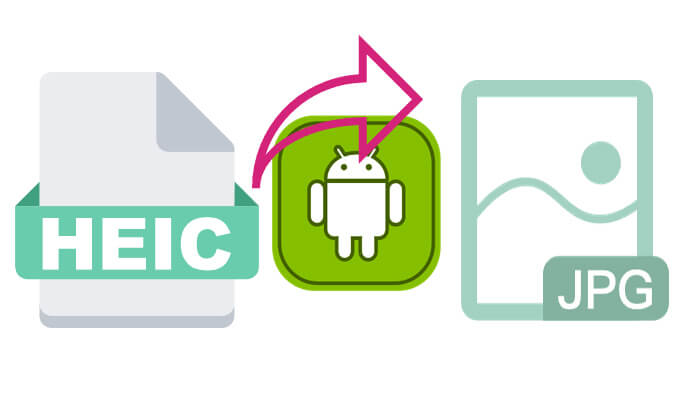
L'utilisation d'une application de conversion HEIC dédiée est la méthode la plus simple. Ces applications peuvent rapidement convertir les images HEIC en JPG et les enregistrer sur le stockage local.
Heic to JPG Converter est un outil de conversion HEIC facile à utiliser et très pratique. Il vous suffit de sélectionner une photo HEIC sur votre téléphone et de cliquer sur convertir. Cependant, il ne prend en charge que la conversion d'un seul fichier et contient quelques publicités. Si vous souhaitez convertir plusieurs fichiers sans publicité, vous pouvez passer à la version premium.
Voici comment convertir HEIC en JPG sur Android à l'aide du convertisseur Heic en JPG :
Étape 1. Téléchargez et installez Heic to JPG Converter depuis le Google Play Store.
Étape 2. Après avoir ouvert l'application, appuyez sur « Sélectionner un fichier » et choisissez l'image que vous souhaitez convertir.
Étape 3. Sélectionnez JPG comme format de conversion, puis appuyez sur « Convertir ».
Étape 4. Une fois la conversion terminée, l'image JPG sera automatiquement enregistrée sur votre appareil.
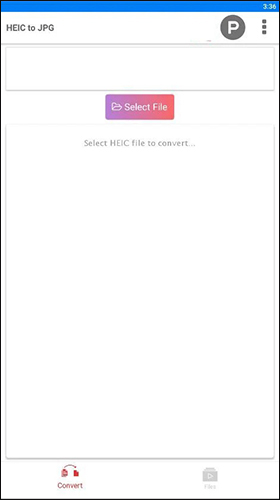
Luma HEIC to JPG Converter est une autre application de conversion HEIC puissante qui prend en charge la conversion sans perte et le traitement par lots. Luma fonctionne complètement hors ligne, vous n'avez donc pas besoin d'une connexion Internet pour que l'application fonctionne correctement.
Voici comment convertir par lots HEIC en JPG sur Android à l'aide du Luma HEIC to JPG Converter :
Étape 1. Installez Luma depuis le Google Play Store sur votre appareil Android et lancez l'application.
Étape 2. Appuyez sur la fonctionnalité « HEIC vers JPG ».
Étape 3. Utilisez l'icône « plus » (+) pour ajouter des fichiers à convertir, soit en sélectionnant des images individuelles, soit en sélectionnant des dossiers entiers.
Étape 4. Appuyez sur « Enregistrer » et choisissez l'emplacement sur votre appareil pour stocker les fichiers convertis. La conversion va commencer.
Étape 5. Une fois terminé, vous pouvez facilement visualiser et sélectionner toutes les images converties dans l'application.
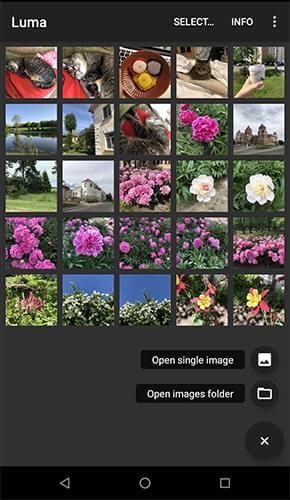
Bien que ce fournisseur de services cloud soit principalement conçu pour le stockage et la gestion de données à grande échelle, il peut également être utilisé pour la conversion HEIC. Par exemple, Dropbox peut stocker des images au format HEIC, mais vous avez la possibilité de les télécharger au format JPG.
Voici comment changer HEIC en JPG sur Android à l'aide de Dropbox :
Étape 1. Installez Dropbox sur votre appareil Android et connectez-vous à votre compte.
Étape 2. Téléchargez les images HEIC sur Dropbox et attendez que les fichiers soient synchronisés.

Étape 3. Recherchez la photo HEIC que vous téléchargez et ouvrez-la dans l'application.
Étape 4. Sélectionnez l'option pour le télécharger sous forme d'image JPG.
Si vous ne souhaitez pas installer d'applications supplémentaires, vous pouvez utiliser un outil de conversion HEIC en ligne. Cela ne prend pas d'espace de stockage sur le téléphone ; vous téléchargez simplement le fichier HEIC et l'outil en ligne le convertira automatiquement et fournira un lien de téléchargement JPG. Cependant, cette méthode nécessite une connexion Internet, peut présenter des risques pour la vie privée et les vitesses de téléchargement dépendent de votre réseau.
Il existe de nombreux outils de conversion HEIC en ligne, et nous utiliserons ici CloudConvert comme exemple. Voici comment changer HEIC en JPG sur Android en ligne à l'aide de CloudConvert :
Étape 1. Visitez le site Web CloudConvert .
Étape 2. Dans le premier menu déroulant, allez dans l'onglet « Image » et sélectionnez « HEIC » sur le côté droit.
Étape 3. Dans le deuxième menu déroulant, accédez à l'onglet « Image » et choisissez « JPG ».
Étape 4. Cliquez sur le bouton « Sélectionner un fichier ».
Étape 5. Choisissez le fichier et sélectionnez-le.
Étape 6. Cliquez sur le bouton « Convertir ».
Étape 7. Une fois la conversion terminée, cliquez sur « Télécharger » pour enregistrer le fichier converti.
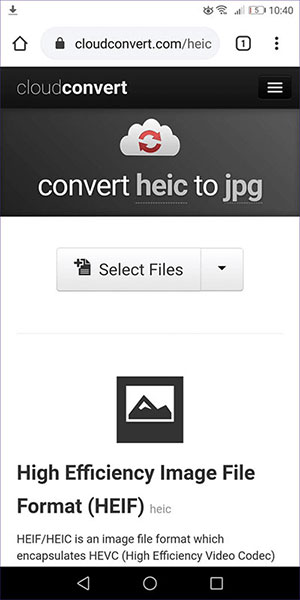
Bien qu'il existe de nombreux convertisseurs HEIC en JPG pour Android , ils contiennent des publicités ennuyeuses, des vitesses de conversion lentes ou ne prennent pas en charge la conversion par lots. Par conséquent, si vous souhaitez un moyen plus efficace et sécurisé de convertir un grand nombre d'images HEIC, il est recommandé d'utiliser Coolmuster HEIC Converter sur votre ordinateur pour la conversion par lots. Une fois la conversion réussie, vous pouvez facilement transférer les images de votre ordinateur vers votre appareil Android pour les visualiser.
Que peut faire Coolmuster HEIC Converter pour vous ?
Voici comment convertir HEIC en JPG sans perte de qualité à l'aide de HEIC Converter :
01 Une fois que vous avez installé l'outil sur votre ordinateur, ouvrez-le et cliquez sur le bouton « Ajouter HEIC » pour télécharger vos photos HEIC, ou faites simplement glisser vos images dans la zone en pointillés, puis cliquez sur l'icône « Déposer et déposer ici » pour télécharger vos photos HEIC.

02 Après avoir importé les fichiers, sélectionnez les images que vous souhaitez convertir et choisissez « JPEG/JPG » comme « Format de sortie ». Si vous le souhaitez, activez l'option « Conserver les données Exif » pour conserver les informations de l'image d'origine.

03 Ajustez les paramètres de qualité, choisissez un dossier de sortie sur votre ordinateur pour les fichiers convertis, puis cliquez sur le bouton "Convertir" pour convertir HEIC en JPG.

Tutoriel vidéo :
Convertir HEIC en JPG sur Android n'est pas difficile. Vous pouvez soit télécharger une application de conversion directement sur votre appareil Android , soit utiliser un outil de conversion en ligne. Si vous devez traiter des photos HEIC en masse, le Coolmuster HEIC Converter est une option plus efficace et plus stable. J'espère que cet article vous a été utile !
Articles connexes :
[Résolu] 5 façons de convertir HEIC en JPG dans Google Photos
[Résolu] Comment ouvrir des fichiers HEIC sur Android sans effort ?
Comment convertir HEIC en JPG sur Google Drive ? [4 moyens efficaces]
Comment ouvrir des fichiers HEIC dans Photoshop sous Windows / Mac ? [Guide rapide et facile]





